
Tout le monde veut occasionnellement vérifier la configuration de la carte graphique sur son ordinateur lorsqu'il joue à un jeu pour voir si elle répond aux exigences du jeu, mais de nombreux amis ne savent pas comment la vérifier, alors que doivent-ils faire s'ils rencontrent un tel situation ? Du drap de laine ? Jetons un coup d'œil aux solutions avec l'éditeur ci-dessous.
Comment interroger la configuration de la carte graphique de l'ordinateur dans Win10
1. Appuyez sur win+r pour ouvrir l'exécution
Appuyez d'abord sur win+r sur le clavier de l'ordinateur pour ouvrir la fenêtre d'exécution.
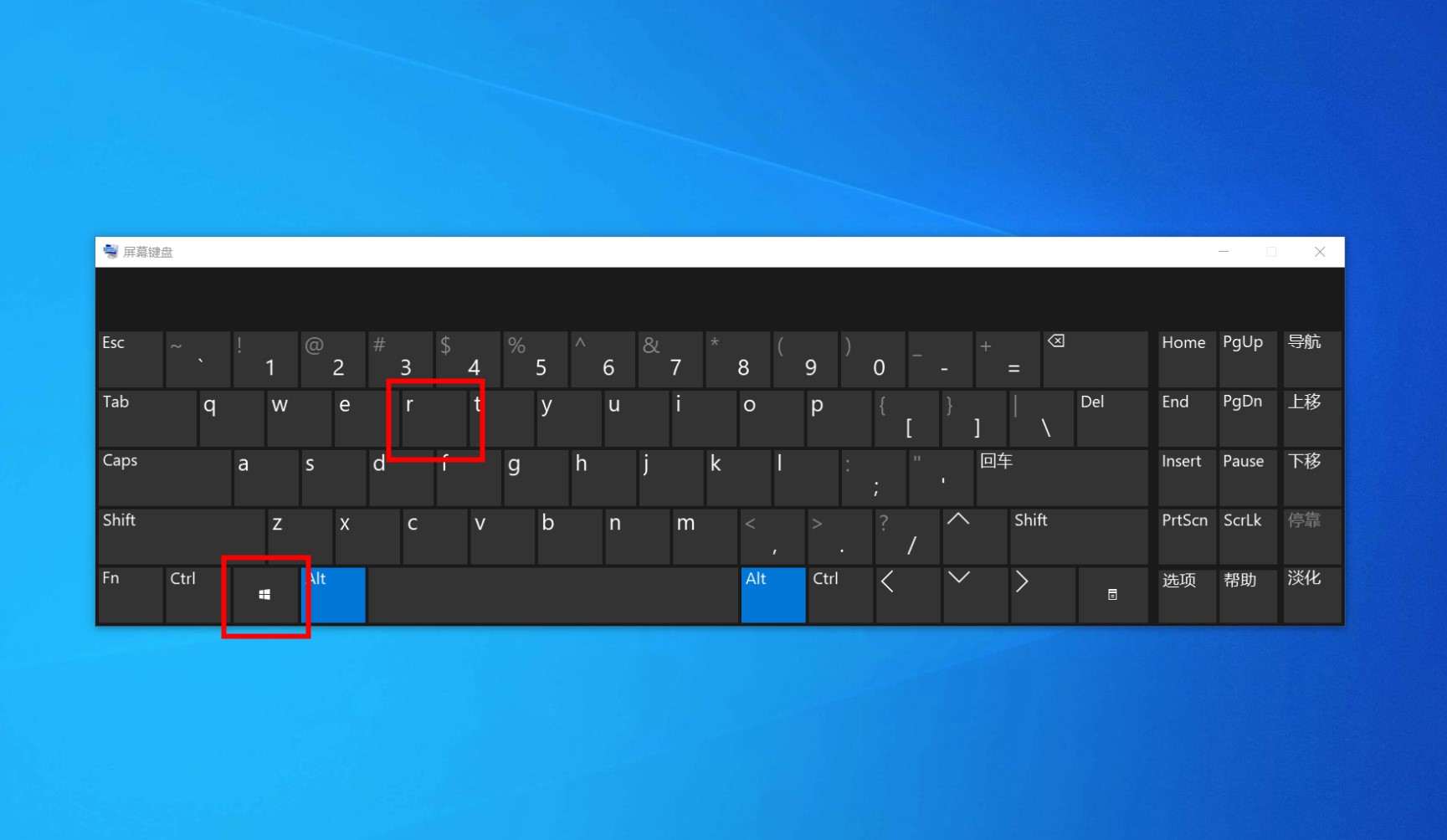
2. Tapez dxdiag et cliquez sur OK
Puis dans la fenêtre d'exécution, tapez la commande "dxdiag" et cliquez sur OK.
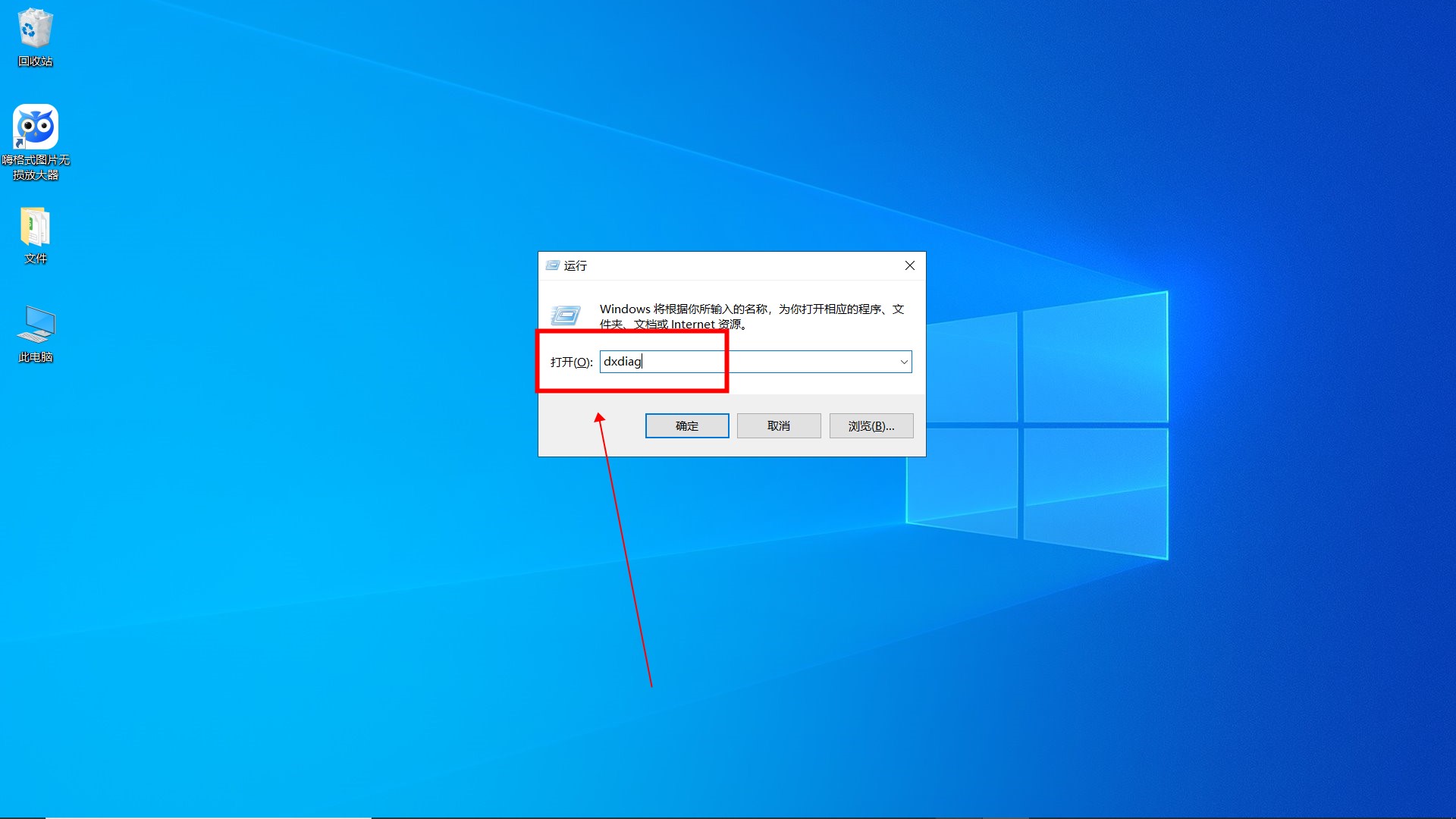
3. Cliquez pour afficher la barre de menu
Dans la boîte de dialogue de l'outil de diagnostic Directx ouverte, cliquez sur la barre de menu "Afficher".
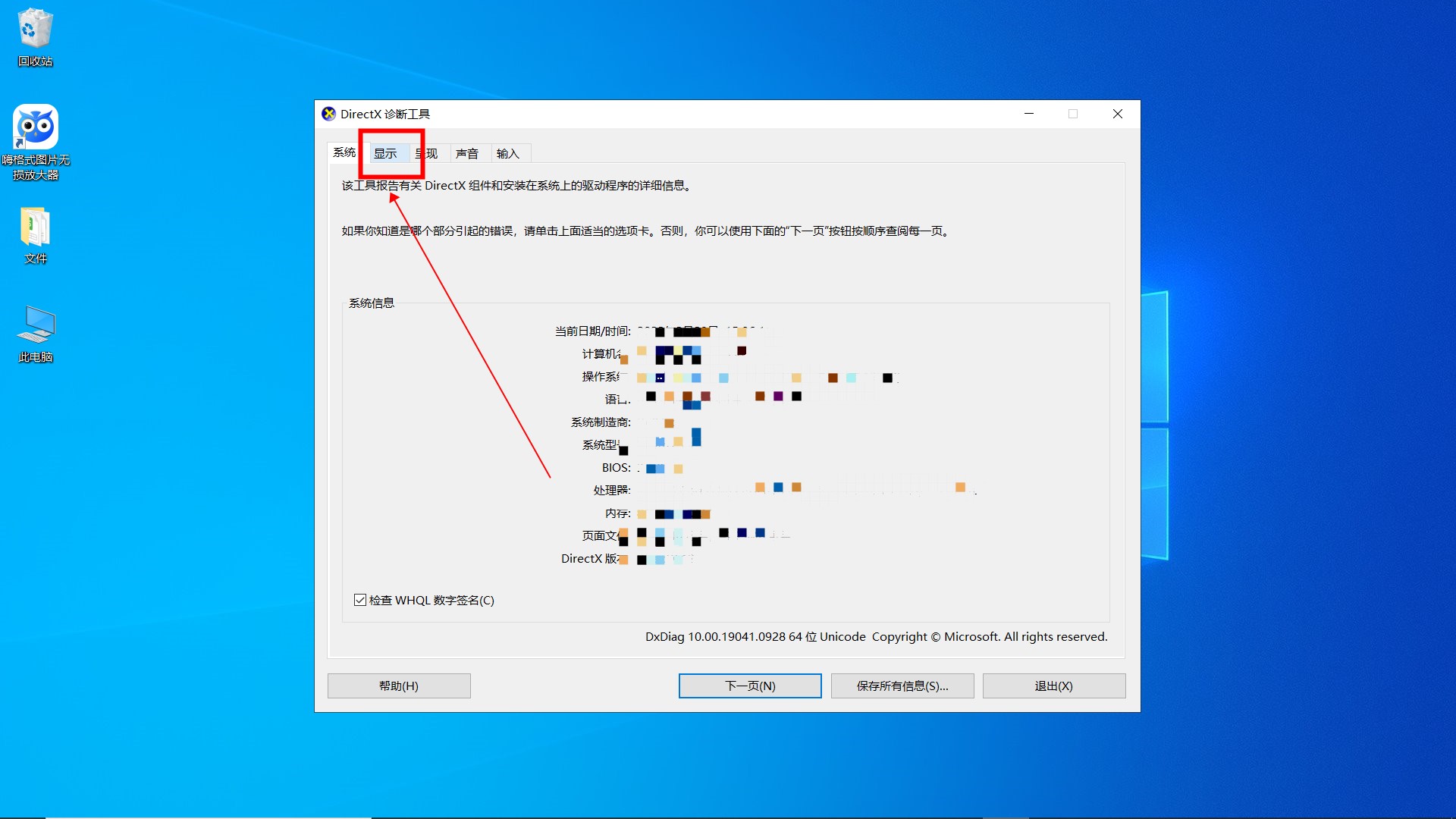
4. Vérifiez les informations de la carte graphique
De cette façon, vous pouvez vérifier les informations de la carte graphique de la configuration de l'ordinateur.
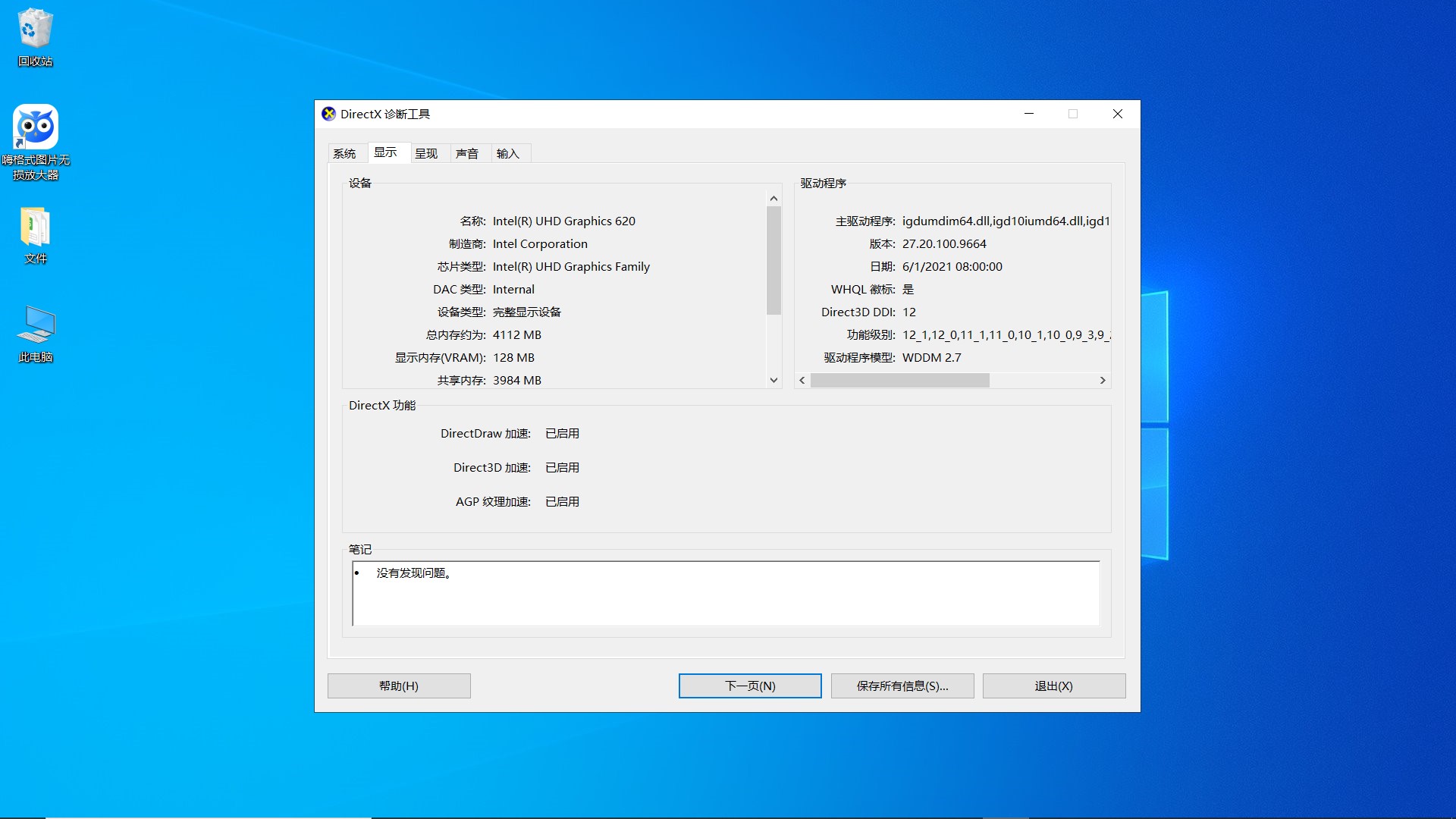
Ce qui précède est le contenu détaillé de. pour plus d'informations, suivez d'autres articles connexes sur le site Web de PHP en chinois!
 Comment lire les données de contrôle de macro en javascript
Comment lire les données de contrôle de macro en javascript Collection complète de balises HTML
Collection complète de balises HTML Que signifie le navigateur
Que signifie le navigateur Quel logiciel est l'âme ?
Quel logiciel est l'âme ? Windows ne peut pas configurer cette connexion sans fil
Windows ne peut pas configurer cette connexion sans fil Quelles sont les différences entre springcloud et dubbo
Quelles sont les différences entre springcloud et dubbo git annuler le commit soumis
git annuler le commit soumis Historique des opérations de la table de vue Oracle
Historique des opérations de la table de vue Oracle